- Oavsett om MSI Afterburner visar fel FPS eller visar inte bildhastigheten, måste du aktivera FPS-räknaren.
- I sådana fall kan den visa GPU- och RAM-detaljerna men visar inte FPS-genomsnittet, min och max.
- Det kan vara möjligt att maskinvaruövervakningsstatistiken och Visa på skärmen är aktiverade, men inspelningsalternativet är det inte.
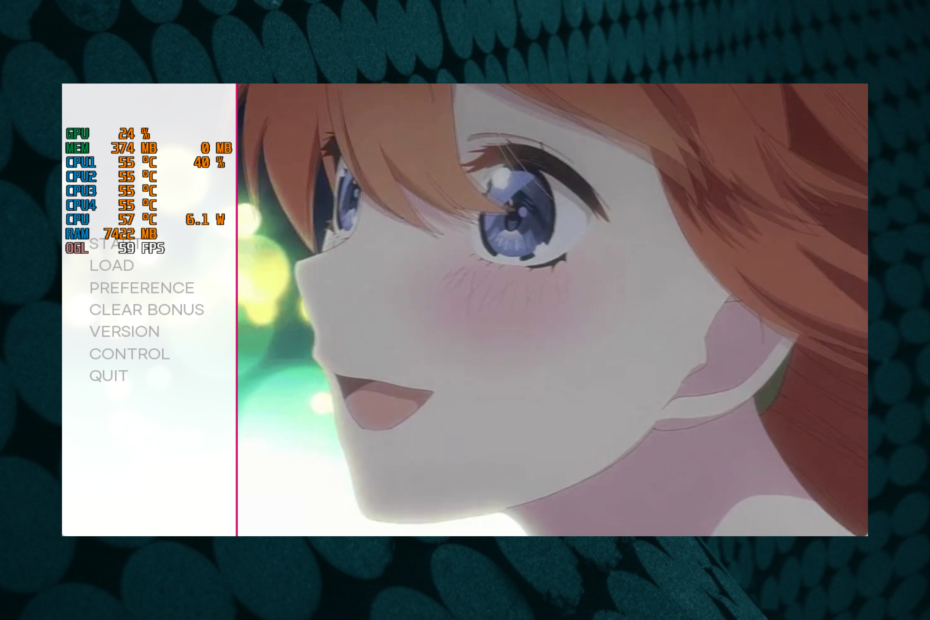
XINSTALLERA GENOM ATT KLICKA PÅ LADDA FILEN
Denna programvara kommer att reparera vanliga datorfel, skydda dig från filförlust, skadlig programvara, maskinvarufel och optimera din dator för maximal prestanda. Fixa PC-problem och ta bort virus nu i tre enkla steg:
- Ladda ner Restoro PC Repair Tool som kommer med patenterad teknologi (patent tillgängligt här).
- Klick Starta skanning för att hitta Windows-problem som kan orsaka PC-problem.
- Klick Reparera allt för att åtgärda problem som påverkar din dators säkerhet och prestanda.
- Restoro har laddats ner av 0 läsare denna månad.
Använder du MSI Afterburner-appen för att spåra framerate för ditt spel, och plötsligt märker du att FPS-räknaren inte fungerar längre?
Detta är ett känt problem med appen, och många användare har rapporterat detta i flera år.
För en fråga som MSI Afterburner fungerar inte i Windows 11, kan du hänvisa till vårt detaljerade inlägg för lösningar.
Men innan vi kommer till felsökningsstegen, låt oss förstå de vanliga orsakerna som leder till att MSI Afterburner FPS-räknaren inte fungerar.
Varför visar inte min MSI Afterburner FPS?
Om efterbrännaren inte visar FPS-räknaren kan det bero på följande orsaker:
- Om den senaste versionen av MSI Afterburner inte är installerad
- Du installerade inte RivaTuner Statistics Server
- Alternativet bildhastighet är inte valt under fliken Övervakning
- När applikationsdetekteringsnivån inte är inställd på låg i RivaTuner Statistics Server (RTSS)
- Stödet för skärmvisning är inte aktiverat i Riva-tunern
- Om ditt spel inte tillåter en tredjeparts FPS-räknare
Är det säkert att använda MSI Afterburner?
Experttips: Vissa PC-problem är svåra att ta itu med, särskilt när det kommer till skadade arkiv eller saknade Windows-filer. Om du har problem med att åtgärda ett fel kan ditt system vara delvis trasigt. Vi rekommenderar att du installerar Restoro, ett verktyg som skannar din maskin och identifierar vad felet är.
Klicka här för att ladda ner och börja reparera.
MSI Afterburner är känt för att förbättra den genomsnittliga FPS med sin överklockningsfunktion, och även genom sitt övervakningssystem som genererar liveuppdateringarna.
Det rekommenderas dock att inte överanvända MSI Afterburner för att optimera livslängden på ditt grafikkort.
Hur sätter jag på min MSI Afterburner FPS-räknare?
1. Installera om MSI Afterburner
- tryck på Vinna + R tangenterna tillsammans för att starta Springa trösta.
- Skriv i sökfältet appwiz.cpl och slå Stiga på att öppna Avinstallera eller ändra ett program fönster.

- Gå till höger sida av Kontrollpanel fönster, högerklicka på MSI Afterburner och välj Avinstallera.
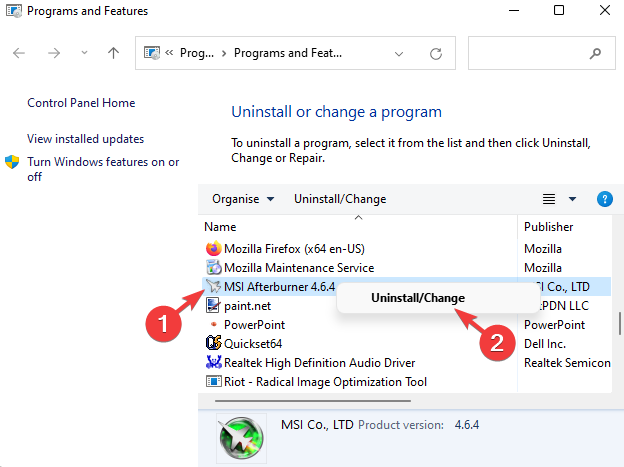
- När programmet har avinstallerats helt, besök Officiell Afterburner-webbplats.
- Här, ladda ner och installera MSI Afterburner om igen.

- Se till att markera den önskade rutan under installationsprocessen för att ladda ner och installera Riva tuner på samma gång.
- 3 tips om vad du ska göra när du inte kan ladda ner MSI Afterburner
- Hur man fixar MSI Afterburner när den fastnar vid installation
- Hur man fixar låg FPS vid spelstart
- Hur man ökar FPS på en bärbar dator i Windows 10
2. Aktivera Framerate från fliken Monitoring
- Öppna MSI Afterburner och klicka på inställningar (kugghjulsikon) till vänster.

- Detta kommer att öppna MSI Afterburner Properties fönster.
- Här, navigera till Övervakning fliken och välj Framerate Avg under Aktiva hårdvaruövervakningsdiagram.
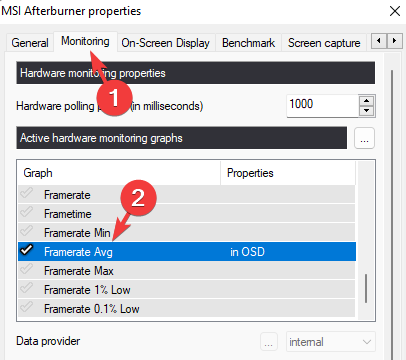
- Välj sedan Visa i On-Screen Display under Egenskaper för grafisk användning av GPU.
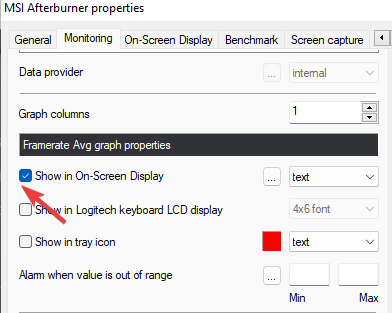
- Gå nu till Grafgränser, Välj Åsidosätt grafnamnet, och skriv ett namn bredvid, t.ex. FPS Genomsnitt.
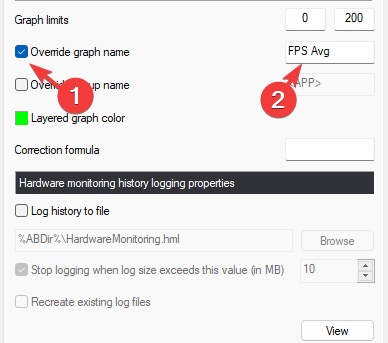
- Gå till Visa i On-Screen Display igen och klicka på de tre prickarna bredvid.
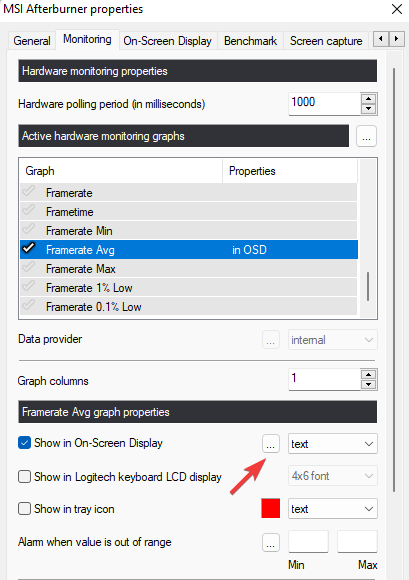
- I den On-Screen Display layout dialog, gå Aktiva layoutegenskaper.
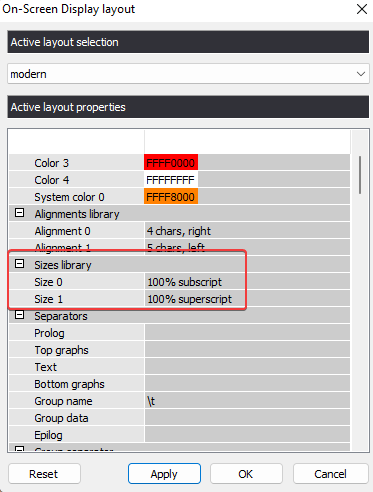
- Här, under Storlekar bibliotek, dubbelklicka på Storlek 0.
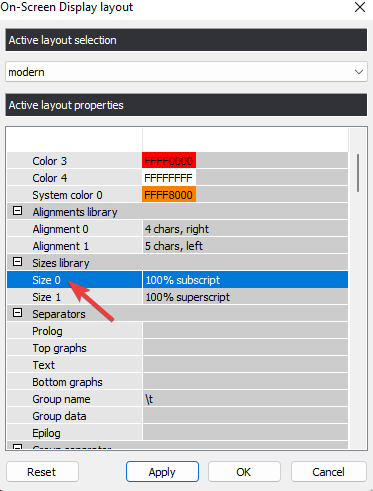
- Redigera storlek till 100 i Storlek (i procent) fält.
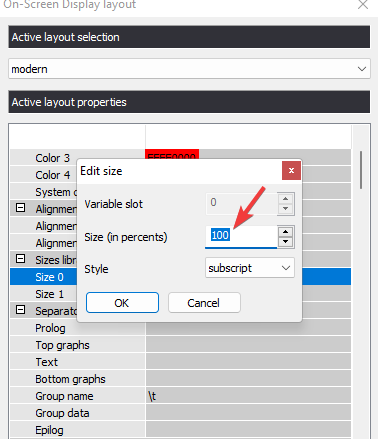
- Upprepa stegen 8 och 9 för Storlek 1 också. Tryck Tillämpa och OK för att spara ändringarna.
3. Ändra inställningarna under fliken Benchmark
- Nu, i Efterbrännare inställningsfönstret väljer du Benchmarkflik.
- Gå till Globala benchmark snabbtangenter avsnitt och i Börja spela in fält, typ Nummer 1.
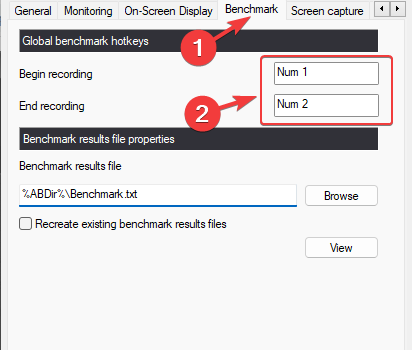
- Skriv sedan Nummer 2 i Avsluta inspelningen fält. Tryck Tillämpa och då OK för att spara ändringarna.
Detta kommer också att fixa Riva Tuner som inte visar FPS-problemet. Öppna nu ditt spel och kontrollera om FPS-räknaren fungerar i ditt spel.
Hur visar jag min Afterburner i spelet?
Följ instruktionerna nedan för att ställa in snabbtangenterna som du kan trycka på även under spelet för att snabbt visa eller dölja överlägget:
- Lansera MSI Afterburner och klicka på kugghjulsikonen (inställningar) till vänster.

- Därefter navigerar du till Visas på skärm flik.
- Här, gå till Växla skärmvisning och klicka på rutan för att ändra snabbtangenten.
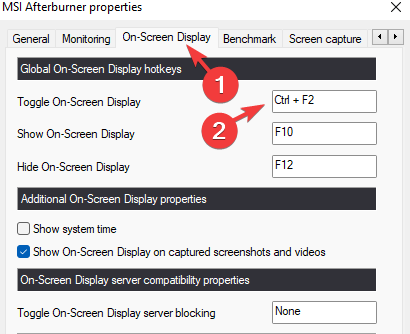
- När du trycker på önskad tangentkombination visas den i rutan.
- Klicka nu på Tillämpa och OK för att spara ändringarna.
Ditt Afterburner-verktyg bör nu visa FPS i spelet.
Dessutom, om du letar efter alternativ till MSI Afterburner, här är en snabb lista över några av bästa FPS-räknarprogramvaran för Windows 10/11.
Men om du fortfarande har problem med MSI Afterburner-överlägget, lämna dina tankar nedan i kommentarsektionen.
 Har du fortfarande problem?Fixa dem med det här verktyget:
Har du fortfarande problem?Fixa dem med det här verktyget:
- Ladda ner detta PC Repair Tool betygsatt Bra på TrustPilot.com (nedladdningen börjar på denna sida).
- Klick Starta skanning för att hitta Windows-problem som kan orsaka PC-problem.
- Klick Reparera allt för att åtgärda problem med patenterad teknik (Exklusiv rabatt för våra läsare).
Restoro har laddats ner av 0 läsare denna månad.


